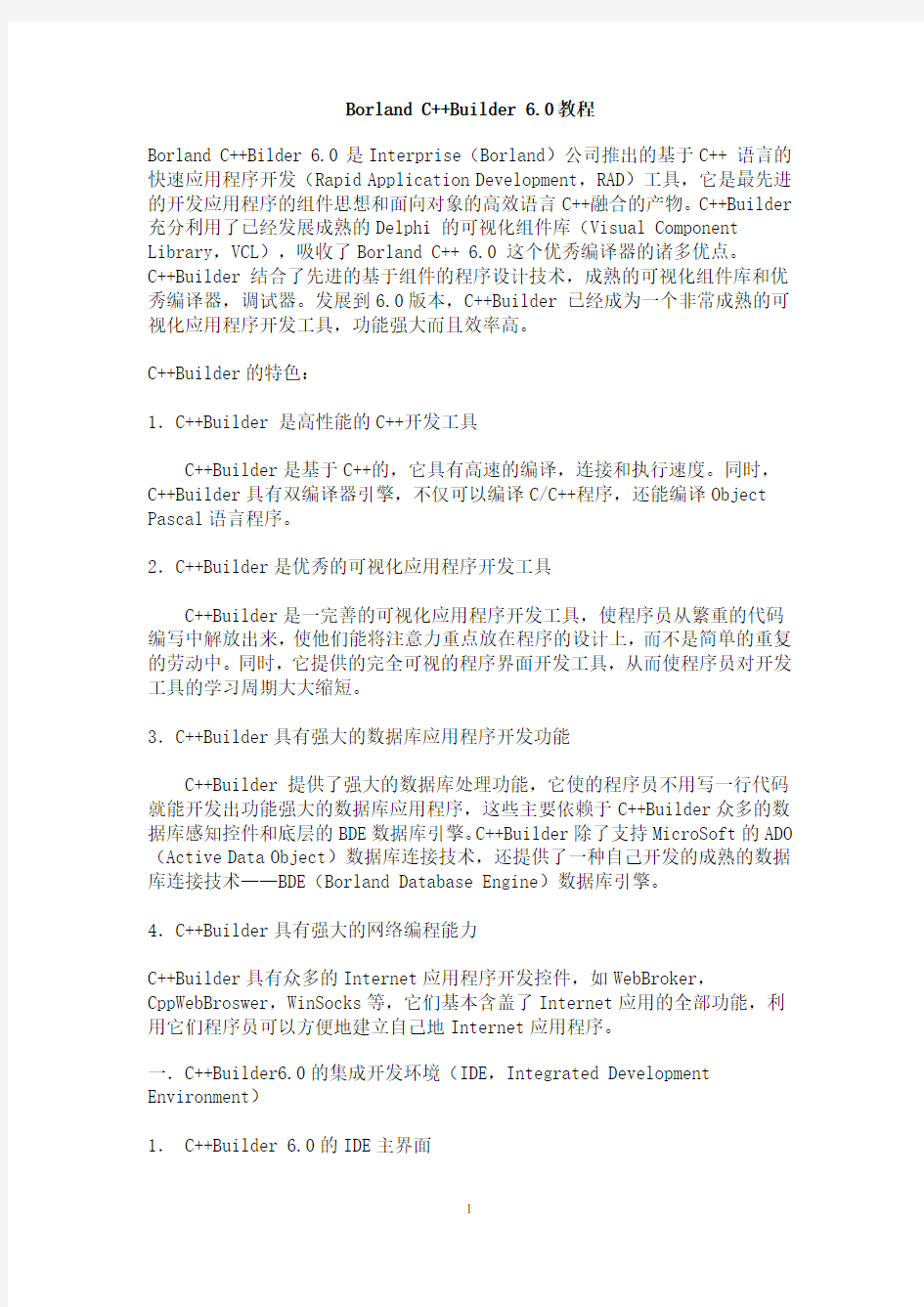
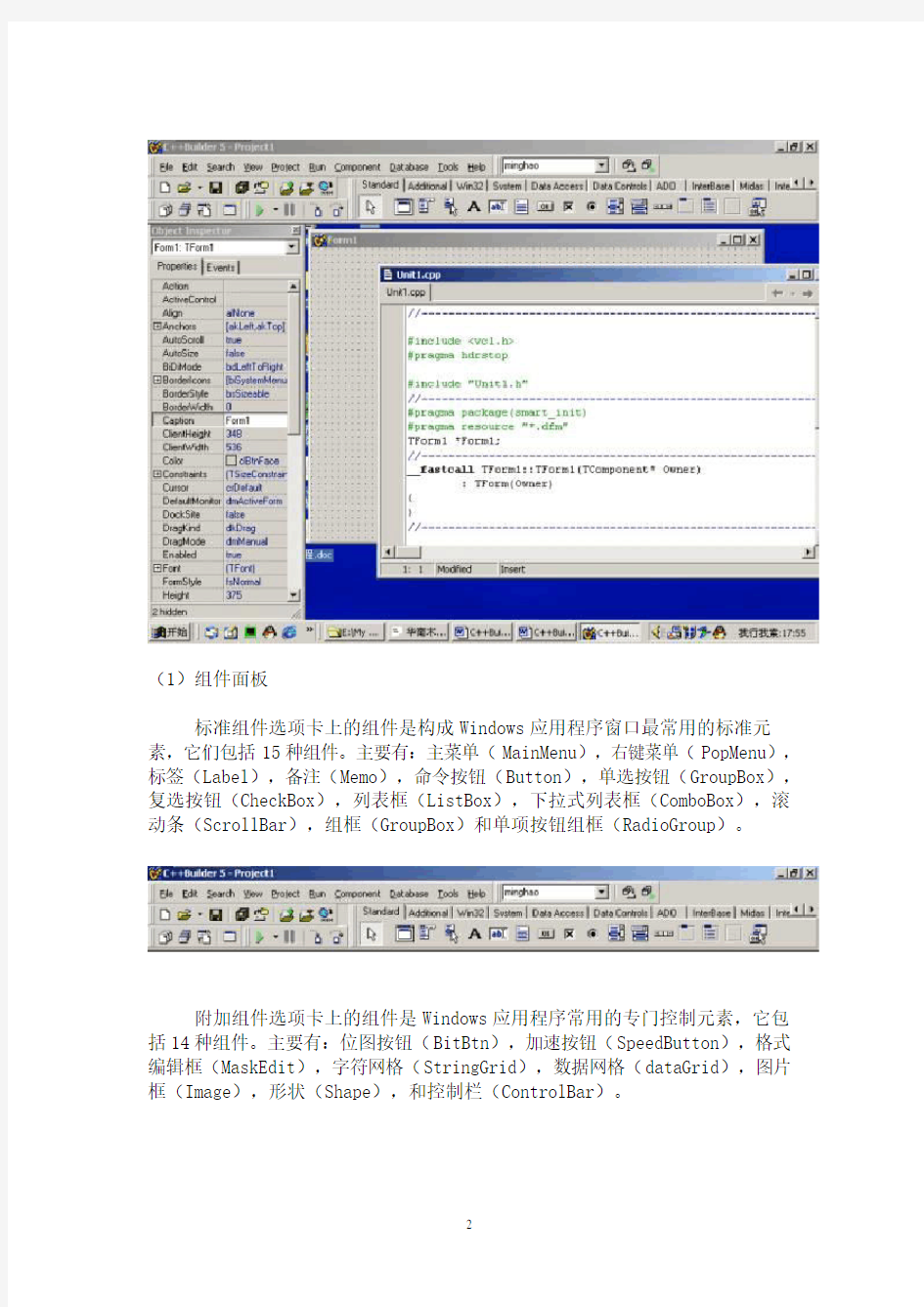
Borland C++Builder 6.0教程
Borland C++Bilder 6.0是Interprise(Borland)公司推出的基于C++ 语言的快速应用程序开发(Rapid Application Development,RAD)工具,它是最先进的开发应用程序的组件思想和面向对象的高效语言C++融合的产物。C++Builder 充分利用了已经发展成熟的Delphi 的可视化组件库(Visual Component Library,VCL),吸收了Borland C++ 6.0 这个优秀编译器的诸多优点。
C++Builder 结合了先进的基于组件的程序设计技术,成熟的可视化组件库和优秀编译器,调试器。发展到6.0版本,C++Builder 已经成为一个非常成熟的可视化应用程序开发工具,功能强大而且效率高。
C++Builder的特色:
1.C++Builder 是高性能的C++开发工具
C++Builder是基于C++的,它具有高速的编译,连接和执行速度。同时,
C++Builder具有双编译器引擎,不仅可以编译C/C++程序,还能编译Object Pascal语言程序。
2.C++Builder是优秀的可视化应用程序开发工具
C++Builder是一完善的可视化应用程序开发工具,使程序员从繁重的代码编写中解放出来,使他们能将注意力重点放在程序的设计上,而不是简单的重复的劳动中。同时,它提供的完全可视的程序界面开发工具,从而使程序员对开发工具的学习周期大大缩短。
3.C++Builder具有强大的数据库应用程序开发功能
C++Builder 提供了强大的数据库处理功能,它使的程序员不用写一行代码就能开发出功能强大的数据库应用程序,这些主要依赖于C++Builder众多的数据库感知控件和底层的BDE数据库引擎。C++Builder除了支持MicroSoft的ADO (Active Data Object)数据库连接技术,还提供了一种自己开发的成熟的数据库连接技术——BDE(Borland Database Engine)数据库引擎。
4.C++Builder具有强大的网络编程能力
C++Builder具有众多的Internet应用程序开发控件,如WebBroker,CppWebBroswer,WinSocks等,它们基本含盖了Internet应用的全部功能,利用它们程序员可以方便地建立自己地Internet应用程序。
一.C++Builder6.0的集成开发环境(IDE,Integrated Development Environment)
1. C++Builder 6.0的IDE主界面
(1)组件面板
标准组件选项卡上的组件是构成Windows应用程序窗口最常用的标准元素,它们包括15种组件。主要有:主菜单(MainMenu),右键菜单(PopMenu),标签(Label),备注(Memo),命令按钮(Button),单选按钮(GroupBox),复选按钮(CheckBox),列表框(ListBox),下拉式列表框(ComboBox),滚动条(ScrollBar),组框(GroupBox)和单项按钮组框(RadioGroup)。
附加组件选项卡上的组件是Windows应用程序常用的专门控制元素,它包括14种组件。主要有:位图按钮(BitBtn),加速按钮(SpeedButton),格式编辑框(MaskEdit),字符网格(StringGrid),数据网格(dataGrid),图片框(Image),形状(Shape),和控制栏(ControlBar)。
Win32组件选项卡上的组件是32位Windows应用程序的常用元素,它们具有32位应用程序的新特征,Win32组件选项卡共包括18种组件。分页面控制(PageControl),图片列表(ImageList),多文本编辑器(RichEdit),列表视图框(ListView),树状目录视图框(TreeView),工具栏(ToolBar)和状态栏(StatusBar)。
Data Access和Data Control组件选项卡上的组件是用来设计数据库应用程序的。其中Data Access组件选项卡上的组件是数据库应用程序用来与数据库建立连接的,它们也称为数据访问组件。而Data Control 组件选项卡上的组件是用来与用户交互的,它们也称为数据感知组件。主要是:表(Table),查询(Query),数据源(DataSource),数据库导航器(DBNavigator),数据表格(DBGrid),数据库编辑框(DBEdit),数据库静态文本框(DBText),数据库列表框(DBListBox),数据库图片(DBImage)。
Dialogs组件选项卡是由一些常用标准对话框组件组成的。主要完成打开文件,保存文件,查找,替换,打印,打印机设置等Windows标准的对话框功能。
(2)对象查看器
对象名称用于选择和查看当前对象的名称,属性选项卡用于设置对象设计时的可见属性,事件选项卡用来设置对象的事件句柄或者在代码编辑器中定位对象事件句柄。
二.创建Windows程序
在主菜单中选择【File】中的【New】,在New 对话框中选择Application,按OK。
三.运行程序
在菜单中选择【Run】中的【Run】,或者直接按快捷菜单上的运行按钮,还有是按快捷键F9,就可以运行当前程序。
四.编译程序
在菜单中选择【Project】中的【build project1】就可以把程序编译成为可以直接运行的.exe文件。
但是这样编译而来的执行文件因为是动态连接到库函数,所以在没有装
C++Builder的机上不能正常运行。要编译成静态连接库,可以在所有机上运行的程序,只要这样做:打开【project】的【Options】,把packages页中的‘build with runtime packages’的勾去掉,linker页中的‘use dynamic Rtl’的勾去掉,再在compiler页中按release键。
五.保存程序
在主菜单中选择【File】中的【Save Porject As】选项。再把所以文件(包括.cpp,.bak)都保存到一个目录下面。
加载C++Buidler 组件和引入 ActiveX控件
一.加载C++Builder组件
C++Builder中有很多组件,其中有一大部分组件不是很常用的,所以在
C++Builder中默认只加载了一部分常用的组件,其他组件就要进行手工加载。或者从别的地方(如在网上下载)得到一些其他的组件包(*.bpl),要把它加载到C++Builder里面,就要用到加载组件。
在C++Builder中加载组件是很方便的,你可以在主菜单【Porject】中按【Options】,再选【packages】页,又或者在【Component】中选【Install Packages】,得到packages 对话框(如下图)。
如果你想要加载C++Builder中未加载的组件,只有在相应的组件包的前面打上勾来选定;如果你要加载其他组件包,按【Add】按钮,再在【Add Design Package】对话框中选定其组件包(*.bpl)。之后按【OK】键,新加载的组件就会出现在组件面板上。
二.引入ActiveX控件
众所周知,ActiceX控件因为其可以跨平台的特性使得ActiveX在很多环境下被广泛地使用。在C++Builder中引用ActiveX很简单。具体操作是在主菜单【Component】中选【Import ActiveX Control…】,弹出【Import ActiveX】的对话框,在对话框中选择你要引用的ActiveX控件。
1. 控件类明,可以包括多个,表示这个ActiveX控件包里面有多个ActiveX控件,如这里就包TSkinForm,TskinButton和TSkinPanel这三个控件。
2. 组件在Component Palette(组件面板)的页面。在本例中,我们把引入的ActiveX控件放在ActiveX页面中。
3. 组件的源文件(.cpp)。
4. 当前搜索路径,一般不用修改。
按【Install】键,ActiveX控件已经成功地引入到C++Builder中,反正组件面板的ActiveX页面中。
编程入门第一课――HelloWorld
曾几何时,HelloWorld已经成为编程入门的第一课。不管是什么语言,都以一个打出Hello World字串的小程序作为第一个入门程序。我们现在学
C++Builder也把这个程序作为学习C++Builder的第一个入门程序。
相对C/C++等非可视化语言来说,C++Builder作为一种强大的可视化编程语言,那么它的入门级的HelloWorld程序也会非同凡响,而且还很简单易懂。好,现在就开始我们的HelloWorld!
一.首先要创建一个新的程序。
在【File】菜单下选【New】,再在【New Items】对话框中选择Application,按OK键。或者在【File】菜单下直接选择【New Application】。
二.加入相关组件。
把要用到的组件从在组件面板(Palette)上拖到窗体(Form)上,摆好位置,并设置好大小。我们这里用到一个标签(Label)和两个命令按钮(Button)。再改变窗体的大小,使窗体看上去好看一点。
三.设置组件的属性
在属性查看器中修改各个组件的属性。下面的图示是把Label1的Caption (标题)属性改为‘HelloWorld’。先点击窗体上的Label1组件,再在右边的属性查看器中选定Caption的项,输入’HelloWorld’。
编程入门第一课――HelloWorld
如上述所示,分别设置三个组件的属性为:
四.加入事件。
双击Button1,弹出代码编辑窗口,在Button1Click事件中加入以下代码:Label1->Caption="Hello C++Builder!" ;
双击Button2,在Button1Click事件中加入以下代码:
Form1->Close();
五.编译运行HelloWorld程序。
按快速栏上的运行按钮,或者按快捷键(F9)运行HelloWorld程序。
按【Start】按钮,结果如下:
按【Exit】退出程序。
到此为止,一个完整的HelloWorld程序就完成啦,是不是简单得不可思议呢?
下面再说两个小技巧:
1.更换标题栏上得图标。
更改窗体(Form1)的Ico属性,把它改为你想要的图标文件(*.Ico).
2.更改执行文件的图标
在【Project】菜单下选【Options】,弹出【Project Option】对话框,选择【Application】页,按【LoadIcon…】键浏览选择自己想要的图标文件。按【OK】。
按【Project】菜单下的【Build Project】编译HelloWorld程序,得到可执行文件(.exe)。
设计菜单之一――下拉式菜单
用过Windows程序(最典型的就是Word和资源管理器或一般Windows软件)的人也许有个印象,就是Windows下的程序的菜单很丰富好用,而且还很灵活多变。
事实上Windows下的程序的菜单大致可以分成两大类:
第一类是下拉式的菜单,如主菜单(MainMenu)和右键菜单(PopMenu);
第二类是功能按钮菜单,如工具菜单(ToolMenu)。
绝大多数的Windows程序都是采用下拉式的菜单,也有少部分的程序是使用功能按钮菜单。这两种菜单设计方式各有优缺点,前者的好处是设计方式简单、不占画面空间,可是缺点是必须一层一层地进入之功能选项,无法一次看到所有的功能选项;而后者的优点是可以加入漂亮的图标、一次可以看到许多的选项,缺点是占程序画面的空间。
我们这里将分别介绍这两种菜单。
一.下拉式菜单
下拉式菜单由菜单项和菜单命令构成,菜单项起到将功能分类存放的作用,
如【文件】菜单项就是将针对文件操作的所有功能收容其下。而这些功能就体现为若干项菜单命令,菜单命令必须选定其所属菜单项后才出现在下拉菜单中。下拉式菜单包括主菜单(MainMenu)和右键菜单(PopMenu)。
1.主菜单(MainMenu)
(1)创建主菜单。
步骤1:先启动一个新的工程【File】->【New Application】。
步骤2:从组件面板的【Standard】页,拖拉MainMenu组件到Form1上。
步骤3:双击Form1上的MainMenu,出现一个菜单编辑器。
步骤4:接着点选第一项主菜单的位置,并且在属性Caption输入字符串‘文件’,然后点选第一项主菜单下面的第一层子菜单,继续输入直到第一项主菜单的功能建立完毕,接着输入第二项主菜单,如此类推。
注意:(1)如果你想输入分割符,请把改2项的属性Caption设置为‘-’即可。
(2)如果你想加入快捷键,请在选项字符串中挑出某个字符,当作代表此项功能的热键(Hot Key),在那个字符的前面加上‘&’z字符即可。当程序运行时,你可以同时按下【Alt】键和热键字符来执行对应的功能选项。另外一种热键功能是直接设定每一个选项的属性ShotCut。
步骤5:如果在第一层子菜单的选项想继续往下建立第二层菜单,请将鼠标移到第一层子菜单的第一项功能‘打开文件’,然后按下鼠标右键,你将会发现右键菜单的第三项功能‘Create Submenu’,点选它之后,‘打开文件’选项下面就会多一层子菜单,你再输入这份子菜单内的选项内容,若是想继续往下建立子菜单,如此类推。
步骤6:整个菜单建立完成以后,每一项菜单功能的程序是写在OnClick事件内,而每一项菜单功能都会产生对应的OnClick事件。你可以将鼠标移到菜单编辑器上的菜单项上双击,会弹出程序编辑器,然后你可以在当前位置(事件程序)中输入你的程序代码。
(2)应用菜单模板和把菜单保存为菜单模板
A.应用菜单模板:可以把C++Builder自带的菜单或者是自己保存的菜单直接引用。具体操作是:在菜单编辑器的快捷菜单点击【Insert Form Template】,再在【Insert Template】对话框中选择一个菜单,按【OK】键。
B.把菜单保存为菜单模板:把常用菜单保存为菜单模板,那么下次编辑菜单的时候就可以直接加载,方便省时。具体操作是:在菜单编辑器的快捷菜单点击【Save To Template】,弹出【Save Template】的对话框,输入菜单的描述(名字),按【OK】键。
Photosop的基础知识 一、Photosop是ADOBE公司推出的图形图像处理软件,功能强大,广泛应用于印刷、广告设计、封面制作、网页图像制作、照片编辑等领域。利用Photosop可以对图像进行各种平面处理。绘制简单的几何图形、给黑白图像上色、进行图像格式和颜色模式的转换。 二、Photosop7.0的启动与退出 1、启动Photoshop的方法: 单击开始/程序/Photoshop7.0即可启动.或者打开一个Photoshop文件也能够启动Photoshop. 2、退出Photoshop的方法: 单击关闭按钮或按下CTRL+Q组合键或ALT+F4组合键,都可以退出Photoshop。 三、Photoshop的窗口组成(标题栏、菜单栏、工具栏、工具箱、图像图口、控制面板、状态栏、Photoshop 桌面) 1、标题栏:位于窗口最顶端。 2、菜单栏:其中包括9个菜单。位于标题栏下方。 3、工具栏:位于菜单栏下方。可以随着工具的改变而改变。 4、工具箱:位于工具栏的左下方。 5、图像窗口:位于工具栏的正下方。用来显示图像的区域,用于编辑和修改图像。 6、控制面版:窗口右侧的小窗口称为控制面版。用于改变图象的属性。 7、状态栏:位于窗口底部,提供一些当前操作的帮助信息。 8、Photoshop桌面:Photoshop窗口的灰色区域为桌面。其中包括显示工具箱、控制面板和图像窗口。 四、图像窗口:图像窗口由(标题栏、图像显示区、控制窗口图标) 1、标题栏:显示图像文件名、文件格式、显示比例大小、层名称以及颜色模式。 2、图像显示区:用于编辑图像和显示图像。 3、控制窗口图标:双击此图标可以关闭图像窗口。单击此图标,可以打开一个菜单,选择其中的命令即可。 五、工具箱和工具栏
第一课时简介 图象图形处理软件 集于位图和矢量图绘画、图象编辑、网页图象设计、网页制作等多种功能一一体的优秀软件,如此强大的功能,决定了它能够在多种领域得到广泛的应用。如它可一外在图象处理、平面广告设计、模拟绘图以及计算机艺术作品等方面具有无与伦比的优势。 特点及优势 1.快捷方式:photoshop提供了大量的快捷键,几乎每一个键都可 作为快捷键,在专业制作中大大提高了工作效率,节约时间,建议初学者在学习时留心记忆快捷键。 2.工具箱:集中了许多图标工具面板 3.选择工具:是我们在photoshop最常用的 photoshop选择工具 大致可分为四种:矩形选择工具 图层\主要用于建立,修改,删除图层,设置图层的参数,建立图层组以及文字的特效处理等. 选择\用于修改与调整选择区,使边缘产生模糊效果等. 4.滤镜\用于使图形产生各种特殊效果,如模糊,铅笔画,浮雕,波 纹等. 视图\可以控制图象在屏幕上的显示效果. 5.窗口\用于打开或关闭工具箱与控制面板,以及设定图象窗口排 列方式等. 6帮助\为用户提供各种帮助. 作业:火焰字 新建600*800\填充背景为黑色\输入文字\图层象素化\图象\旋转画布90\滤镜\风格化\风ctrl+f3\滤镜\扭曲\波纹\旋转画布90\图象\模式\灰度\索引\颜色表\黑体\保存 新建600*800\输入文字\复制文字层\图层象素化\ctrl+单击图层缩览图\反选ctrl+shift+I\背景为白色\ctrl+d\滤镜\扭曲\极座标\反相ctrl+I\图象\旋转画布90滤镜\风格化\风ctrl+f3\旋转画布90\滤镜\扭曲\极座标(平面)\调整图层层次\调整图层色相 ctrl+U\保存 第二课时 课题:创建选区 教学目的:1,掌握不同四种创建规则选区的途径。 2,运用选区的相加,减和相交
PSCAD 使用说明 1.PSCAD安装 PSCAD / EMTDC常见4.0.2 ctacked版本或版本,这个版本PSCAD被封装成一个ISO文档,如图1-1,可用虚拟光驱或winrar打开。下面使用winrar将其解包。 图1-1PSCAD封包形式 在系统安装了以上版本后,可以直接双击这个iso文档,然后点击“解压到”图标,如图1-2,就可以对其进行解包。 如图1-2 使用winrar解PSCAD的封包 解压后可以得到三个文件夹,如下图1-3所示: 图1-3 PSCAD须按以下步骤安装,否则,装好后可能不运行。另外,操作系统最好
使用WinXP专业版,曾在WinXP Home版本上出现过不明原因的PSCAD不能运行情况。 安装步骤: (1)首先,运行PSCAD 目录下的,一路按OK或者NEXT在选择安装列表时选中“PSCAD(all Editions)”,如图1-4,不要选择License Manager和Real Time Playback (它需要硬件采集设备支持,否则只是评估版)这两项。使用附带的EGCS/GNU Fortran77编译器就选中“GNU Fortran Compiler”,如果要使用之前自行安装的Fortran90编译器就不要选这一项。 图1-4 2、当License Manger选择对话框出现时,如图1-5,选择“I will only be using Single-user/single-machine licenses.”或“professal”这一项,随后一路OK即可。 注意:选the Student Edition 版本,模型只允许15个结点。
(一)以下步骤是更新您的(系统)、multiman软件,以及安装游戏所需的PKG文件: 首先、如果您的系统版本低于3.55,那先升级(如果原先是JB2系统的要先拔掉JB2再开机)。(主机设定---系统升级(更新)—通过存储媒体设备升级—到最后,完了在系统信息那里会显示3.55) (如果您的主机已经是3.55自制了就可以跳过首先的步骤了) 然后、到游戏---除了”install pakage files”这个文件夹以外的其它图标(主要是multiman)全部删除了。(删除方法:对住图标按三角型出现删除选项) 最后、到游戏—对着”install pakage files”这个文件夹按三角形“△”会出现install all pakage files。点击就进入批量安装PKG文件的状态。 完了、以后就会看到游戏下面有个“multiman”的图标啦。。。进入就可以玩游戏了。(注意第一次进入MM 管理器是比较慢的哈,请耐心等待。 (二)关于游戏引导盘问题: 玩游戏之前先把一张正版的游戏光碟(引导盘)放到主机里面。切记不要从“APP_HOME”这个通道进入,会有很多游戏玩不了,即使你放了引导盘从这里进去也等于没用引导盘。要从光盘图标进入才行35%的游戏都需要用到引导盘,店主测试游戏全部都是用引导盘测试完美。(引导盘可以长时间存于主机内,不会影响光头寿命。因为是不怎么读盘的)。 (三)外置游戏运行方法: 进入mulitman后把光标移到想玩的游戏上加载游戏【“O/X键”加载游戏,根据游戏软件版本而定】,加载完毕会自动退回到主界面,找到“游戏图标”即可进入刚才你选中的游戏了。 (四)当游戏提示要内置或文件过大(安装所需数据到内置硬盘)该怎么处理? 错误的处理方法:当进入游戏提示内置该游戏时,点击“是”进行内置游戏这样方法是错误的。这样的内置方法会导致数据不完整,且玩不到游戏。 正确的处理方法:当进入游戏提示内置该游戏时,应选择“”返回,然后到“游戏设置”处,选择“复制”选项,内置完成后您会发现多出一个重复的游戏图标,同时注意右下角会出现对应 内置硬盘的图标,就可以载入游戏玩去了。(一个游戏只需载入一次,以后就不需要了 哦)。 (五)有个别游戏提示“升级”怎么办? 个别高版本的游戏在mulitman加载游戏的时候,出现“游戏要求PS3固件版本 3.72/4.11 你想改变PARAM.SFO版本到3.55^,(比如:拳皇13,神秘海域3等等。)大家选“是”就好,并非指主机的系统升级,而是转换该游戏的SFO文件信息。此提示只会提示一次。所以,只要没有联网,且您玩的游戏是我们提供的,绝对放心玩保证100%不会误升级系统。 (六)BD镜像启动怎么操作?【注:游戏名字后面有“[BD]”字样的游戏】 进入游戏前,先进去“游戏设置”,把左下方的“BD镜像”选中,然后就可以加载运行这个游戏了,和外置游戏一样的玩。注意:这类游戏退出时应先按“PS键”选择mulitman的图标回到游戏菜单里,才能完整退出游戏或关机。
【程序1】 题目:有1、2、3、4个数字,能组成多少个互不相同且无重复数字的三位数?都是多少? 1.程序分析:可填在百位、十位、个位的数字都是1、2、3、4。组成所有的排列后再去 掉不满足条件的排列。 2.程序源代码: main() { int i,j,k; printf("\n"); for(i=1;i<5;i++)/*以下为三重循环*/ for(j=1;j<5;j++) for (k=1;k<5;k++) { if (i!=k&&i!=j&&j!=k) /*确保i、j、k三位互不相同*/ printf("%d,%d,%d\n",i,j,k); } } =========================================================== === 【程序2】
题目:企业发放的奖金根据利润提成。利润(I)低于或等于10万元时,奖金可提10%;利润高 于10万元,低于20万元时,低于10万元的部分按10%提成,高于10万元的部分,可可提 成7.5%;20万到40万之间时,高于20万元的部分,可提成5%;40万到60万之间时高于 40万元的部分,可提成3%;60万到100万之间时,高于60万元的部分,可提成1.5%,高于 100万元时,超过100万元的部分按1%提成,从键盘输入当月利润I,求应发放奖金总数? 1.程序分析:请利用数轴来分界,定位。注意定义时需把奖金定义成长整型。 2.程序源代码: main() { long int i; int bonus1,bonus2,bonus4,bonus6,bonus10,bonus; scanf("%ld",&i); bonus1=100000*0.1;bonus2=bonus1+100000*0.75; bonus4=bonus2+200000*0.5; bonus6=bonus4+200000*0.3; bonus10=bonus6+400000*0.15;
Photoshop入门教程 第一课: 这是一个PS高手的体会,希望能对大家有所启迪。 1.不要看到别人的作品第一句话就说:给个教程吧!你应该想这个是怎么做出来的。当你自己想出来,再对照别人的教程的时候,你就知道自己和别人的思路的差异 2.初学者请不要看太多太多的书那会误人子弟的,先找本系统的学,很多人用了很久PS,都是只对部分功能熟悉而已,不系统还是不够的 3.看help,不要因为他们很难而我们自己是初学者所以就不看;帮助永远是最好的参考手册,虽然帮助的文字有时候很难看懂,总觉得不够直观 4.不要被蒙版,通道等词汇所迷惑;通道就是选区,呵呵 5.不要放过任何一个看上去很简单的小问题——他们往往并不那么简单,或者可以引伸出很多知识点;不会举一反三你就永远不等于会了PS 6.会用PS处理相片,并不说明你会设计; 7.学PS并不难,AI,CD等等也不过如此——难的是长期坚持实践和不遗余力的博览群书; 8.看再多PS的书,是学不全PS的,要多实践
浮躁的人容易问:我到底该学什么;——别问,学就对了; 浮躁的人容易问:PS有钱途吗;——建议你去抢银行; 浮躁的人容易说:我要中文版!我英文不行!——不行?学呀! 浮躁的人分两种:a)只观望而不学的人;只学而不坚持的人; 9.把时髦的技术挂在嘴边,还不如把过时的技术记在心里; 10.学习PS最好的方法之一就是多练习; 11.在任何时刻都不要认为自己手中的书已经足够了; 12.看得懂的书,请仔细看;看不懂的书,请硬着头皮看; 13.别指望看第一遍书就能记住和掌握什么——请看第二遍、第三遍; 14.请把书上的例子亲手到电脑上实践,即使配套光盘中有源文件; 15.把在书中看到的有意义的例子扩充;并将其切实的运用到自己的工作中; 16.不要漏掉书中任何一个练习——请全部做完并记录下思路; 17.当你用PS到一半却发现自己用的方法很拙劣时,请不要马上停手;请尽快将余下的部分粗略的完成以保证这个设计的完整性,然后分析自己的错误并重新设计和工作; 18.别心急,用PS确实不容易;水平是在不断的实践中完善和发展的;
单片机c语言入门 相信很多爱好电子的朋友,对单片机这个词应该都不会陌生了吧。不过有些朋友可能只听说他叫单片机,他的全称是什么也许并不太清楚, 更不用说他的英文全称和简称了。单片机是一块在集成电路芯片上集成了一台有一定规模的微型计算机。简称为:单片微型计算机或单片机 (Single Chip Computer)。单片机的应用到处可见,应用领域广泛,主要应用在智能仪表、实时控制、通信、家电等方面。不过这一切都没 什么关系,因为我(当然也包括任何人)都是从不知道转变成知道的,再转变成精通的。现在我只想把我学习单片机的经历,详细地讲叙给大 家听听,可能有些大虾会笑话我,想:那么简单的东西还在这里卖弄。但是你错了,我只是把我个人学习的经历讲述一遍而已,仅仅对那些想 学习单片机,但又找不到好方法或者途径的朋友,提供一个帮助,使他们在学习过程中,尽量少走些弯路而已! 首先,你必须有学习单片机的热情,不是说今天去图书馆看了一个下午关于单片机的书,而明天玩上半天,后天就不知道那个本书在讲什 么东西了。还是先说说我吧,我从大二的第一个学期期末的时候才开始接触单片机,但在这之前,正如上面所说的:我知道有种芯片叫单片机, 但是具体长成什么样子,却一点也不知道!看到这里很多朋友一定会忍不住发笑。嘿嘿,你可千万别笑,有些大四毕业的人也同样不知道单片 机长成什么样子呢!而我对单片机的痴迷更是常人所不能想象的地步,大二的期末考试,我全放弃了复习,每当室友拿着书在埋头复习的时候, 我却捧着自己从图书馆借的单片机书在那看,虽然有很多不懂,但是我还是坚持了下来,当时我就想过,为了单片机值不值得我这样去付出, 或许这也是在一些三流学校的好处吧,考试挂科后,明年开学交上几十元一门的补考费,应该大部分都能过了。于是,我横下一条心,坚持看 我的单片机书和资料。 当你明白了单片机是这么一回事的时候,显而易见的问题出来了:我要选择那种语言为单片机编写程序呢?这个问题,困扰了我好久。具 体选择C51还是A51呢?汇编在我们大二之前并没有开过课,虽然看着人家的讲解,很容易明白单片机的每一时刻的具体工作情况,但是一合上 书或者资料,自己却什么也不知道了,根本不用说自己写程序了。于是,我最终还是决定学C51,毕竟C51和我们课上讲的C语言,有些类似, 编程的思想可以说是相通的。而且C51还有更大的优点就是编写大程序时的优越性更不言而喻,当然在那时,我并没有想的那么深远,C51的特 点,还是在后来的实践过程中,渐渐体会到的!朋友如果你选择了C51,那么请继续往下看,如果你选择了A51,那么你可以不要看了!因为下面讲 的全是C方面的,完全在浪费你的时间! 呵呵^_^ 第二,既然你想学好单片机,你必须得舍得花钱,如果不买些芯片回来自己动手焊焊拆拆的(但是在后期会介绍给大家一个很好用的硬件 仿真软件,并不需要你用实验板和仿真器了,直接在你的PC上完成,但是软件毕竟是软件,从某个特定的意义上来说是并不能代替硬件的),即使
习题答案 第1章 1.1 填空题 1.1.1 应用程序ONEFUNC.C中只有一个函数,这个函数的名称是__main 。 1.1.2 一个函数由__函数头__和__函数体__两部分组成。 1.1.3 在C语言中,输入操作是由库函数__scanf 完成的,输出操作是由库函数_printf_完 成的。 1.1.4 通过文字编辑建立的源程序文件的扩展名是_.c__;编译后生成目标程序文件,扩展 名是__.obj__;连接后生成可执行程序文件,扩展名是_.exe_;运行得到结果。 1.1.5 C语言程序的基本单位或者模块是__函数__。 1.1.6 C语言程序的语句结束符是_;___。 1.1.7 编写一个C程序,上机运行要经过的步骤:______________________________。 1.1.8 在一个C语言源程序中,注释部分两侧的分界符分别为_/*__和__*/__。 1.1.9 C语言中的标识符只能由三种字符组成,它们是字母、数字和下划线。 且第一个字符必须为字母或下划线。 1.1.10 C语言中的标识符可分为关键字、预定义标识符和用户标识符3类。 1.2 选择题 1.2.1 一个C程序的执行是从( A )。 A)本程序的main函数开始,到main函数结束 B)本程序文件的第一个函数开始,到本程序文件的最后一个函数结束 C)本程序的main函数开始,到本程序文件的最后一个函数结束 D)本程序文件的第一个函数开始,到本程序main函数结束 1.2.2 以下叙述不正确的是(C)。 A)一个C源程序可由一个或多个函数组成 B)一个C源程序必须包含一个main函数 C) 在C程序中,注释说明只能位于一条语句的后面 D) C程序的基本组成单位是函数 1.2.3 C语言规定:在一个源程序中,main函数的位置( C )。 A)必须在程序的开头B)必须在系统调用的库函数的后面 C)可以在程序的任意位置D)必须在程序的最后 1.2.4 C编译程序是(A)。 A)将C源程序编译成目标程序的程序 B)一组机器语言指令 C) 将C源程序编译成应用软件 D) C程序的机器语言版本 1.2.5 要把高级语言编写的源程序转换为目标程序,需要使用(D)。 A) 编辑程序B) 驱动程序C) 诊断程序D) 编译程序 1.2.6 以下叙述中正确的是(C)。 A) C语言比其他语言高级 B) C语言可以不用编译就能被计算机识别执行 C) C语言以接近英语国家的自然语言和数学语言作为语言的表达形式 D) C语言出现的最晚,具有其他语言的一切优点 1.2.7 以下叙述中正确的是(A)。 A) C程序中注释部分可以出现在程序中任意合适的地方 B) 花括号“{”和“}”只能作为函数体的定界符 C) 构成C程序的基本单位是函数,所有函数名都可以由用户命名 D) 分号是C语句之间的分隔符,不是语句的一部分 1.2.8 以下叙述中正确的是(B)。
C语言视频教程 C语言全套视频教程c语言入门,c语言视频教程的在线学习,相关课件软件的下载,知识点讲解入门,是您学习c语言程序设计教程的最佳选择。 1第一讲iOS开发必备之C语言基础--进制转换 包含知识点:进制定义、程序开发中常用进制介绍、n进制转换10进制、10进制转换n进制。 2第二讲iOS开发必备之C语言基础--数据类型、运算符 数据类型分类、常量、变量、运算符、表达式、语句、输入输出函数。 3第三讲iOS开发必备之C语言基础--分支结构-if 程序结构概述、关系运算符、逻辑运算符、if的三种形式、条件运算符。
4第四讲iOS开发必备之C语言基础--分支结构-switch...case switch case,if与switch case区别,break关键字 5第五讲iOS开发必备之C语言基础--循环结构 while、do while、for循环,三种循环的区别 6第六讲iOS开发必备之C语言基础--循环嵌套 循环的嵌套使用、break关键字、continue关键字。 7第七讲iOS开发必备之C语言基础--一维数组 构造数据类型、一维数组定义、数组元素使用、冒泡排序。 8第八讲iOS开发必备之C语言基础--字符数组 字符数组、字符数组的输入输出、字符数组常用函数(strlen、strcpy、strcat、strcmp等)。 9第九讲iOS开发必备之C语言基础--二维数组 二维数组定义、二维数组元素使用、二维数组与循环结构结合使用、二维数组使用场景。 10第十讲iOS开发必备之C语言基础--字符串数组
字符串数组定义、二维数组操作每个字符串、二维数组操作每个字符、字符串排序、多维数组。 11第十一讲iOS开发必备之C语言基础--函数定义 函数意义、函数分类、函数定义、函数使用、函数举例。 12第十二讲iOS开发必备之C语言基础--函数嵌套 形参、实参、数组名作为函数参数,函数嵌套调用,递归函数,变量作用域。 13第十三讲iOS开发必备之C语言基础--结构体 结构体特点、结构体定义、结构体变量、typedef关键字、结构体成员访问,结构体使用。 14第十四讲iOS开发必备之C语言基础--结构体与数组混合使用 结构体嵌套结构体、结构体作为数组成员、结构体数组冒泡排序。 15第十五讲iOS开发必备之C语言基础--指针初级 内存的两种方式、指针、指针变量、指针的类型、指针的重指向 16第十六讲iOS开发必备之C语言基础--指针作为函数参数
相信很多爱好电子的朋友,对单片机这个词应该都不会陌生了吧。不过有些朋友可能只听说他叫单片机,他的全称是什么也许并不太清楚, 更不用说他的英文全称和简称了。单片机是一块在集成电路芯片上集成了一台有一定规模的微型计算机。简称为:单片微型计算机或单片机 (Single Chip Computer)。单片机的应用到处可见,应用领域广泛,主要应用在智能仪表、实时控制、通信、家电等方面。不过这一切都没 什么关系,因为我(当然也包括任何人)都是从不知道转变成知道的,再转变成精通的。现在我只想把我学习单片机的经历,详细地讲叙给大 家听听,可能有些大虾会笑话我,想:那么简单的东西还在这里卖弄。但是你错了,我只是把我个人学习的经历讲述一遍而已,仅仅对那些想 学习单片机,但又找不到好方法或者途径的朋友,提供一个帮助,使他们在学习过程中,尽量少走些弯路而已! 首先,你必须有学习单片机的热情,不是说今天去图书馆看了一个下午关于单片机的书,而明天玩上半天,后天就不知道那个本书在讲什 么东西了。还是先说说我吧,我从大二的第一个学期期末的时候才开始接触单片机,但在这之前,正如上面所说的:我知道有种芯片叫单片机, 但是具体长成什么样子,却一点也不知道!看到这里很多朋友一定会忍不住发笑。嘿嘿,你可千万别笑,有些大四毕业的人也同样不知道单片 机长成什么样子呢!而我对单片机的痴迷更是常人所不能想象的地步,大二的期末考试,我全放弃了复习,每当室友拿着书在埋头复习的时候, 我却捧着自己从图书馆借的单片机书在那看,虽然有很多不懂,但是我还是坚持了下来,当时我就想过,为了单片机值不值得我这样去付出, 或许这也是在一些三流学校的好处吧,考试挂科后,明年开学交上几十元一门的补考费,应该大部分都能过了。于是,我横下一条心,坚持看 我的单片机书和资料。 当你明白了单片机是这么一回事的时候,显而易见的问题出来了:我要选择那种语言为单片机编写程序呢?这个问题,困扰了我好久。具 体选择C51还是A51呢?汇编在我们大二之前并没有开过课,虽然看着人家的讲解,很容易明白单片机的每一时刻的具体工作情况,但是一合上 书或者资料,自己却什么也不知道了,根本不用说自己写程序了。于是,我最终还是决定学C51,毕竟C51和我们课上讲的C语言,有些类似, 编程的思想可以说是相通的。而且C51还有更大的优点就是编写大程序时的优越性更不言而喻,当然在那时,我并没有想的那么深远,C51的特 点,还是在后来的实践过程中,渐渐体会到的!朋友如果你选择了C51,那么请继续往下看,如果你选择了A51,那么你可以不要看了!因为下面讲 的全是C方面的,完全在浪费你的时间! 呵呵^_^ 第二,既然你想学好单片机,你必须得舍得花钱,如果不买些芯片回来自己动手焊焊拆拆的(但是在后期会介绍给大家一个很好用的硬件 仿真软件,并不需要你用实验板和仿真器了,直接在你的PC上完成,但是软件毕竟是软件,从某个特定的意义上来说是并不能代替硬件的),即使 你每天捧着本书,把那本书翻烂,也永远学不会单片机的!刚接触单片机的朋友,看了资料,一定会对以下几个词见的比较多,但是具体的概 念还是比较模糊,现作如下说明: (1)编程器编程器是用来烧单片机芯片的,是把HEX或者BIN文件烧到单片机ROM里
Photosop基础知识 一、Photosop是ADOBE公司推出的图形图像处理软件,功能强大,广泛应用于印刷、广告设计、封面制作、网页图像制作、照片编辑等领域。利用Photosop可以对图像进行各种平面处理。绘制简单的几何图形、给黑白图像上色、进行图像格式和颜色模式的转换。 二、Photosop7.0的启动与退出 1、启动Photoshop的方法: 单击开始/程序/Photoshop7.0即可启动.或者打开一个Photoshop文件也能够启动Photoshop. 2、退出Photoshop的方法: 单击关闭按钮或按下CTRL+Q组合键或ALT+F4组合键,都可以退出Photoshop。 三、Photoshop的窗口组成(标题栏、菜单栏、工具栏、工具箱、图像图口、控制面板、状态栏、Photoshop 桌面) 1、标题栏:位于窗口最顶端。 2、菜单栏:其中包括9个菜单。位于标题栏下方。 3、工具栏:位于菜单栏下方。可以随着工具的改变而改变。 4、工具箱:位于工具栏的左下方。 5、图像窗口:位于工具栏的正下方。用来显示图像的区域,用于编辑和修改图像。 6、控制面版:窗口右侧的小窗口称为控制面版。用于改变图象的属性。 7、状态栏:位于窗口底部,提供一些当前操作的帮助信息。 8、Photoshop桌面:Photoshop窗口的灰色区域为桌面。其中包括显示工具箱、控制面板和图像窗口。 四、图像窗口:图像窗口由(标题栏、图像显示区、控制窗口图标) 1、标题栏:显示图像文件名、文件格式、显示比例大小、层名称以及颜色模式。 2、图像显示区:用于编辑图像和显示图像。 3、控制窗口图标:双击此图标可以关闭图像窗口。单击此图标,可以打开一个菜单,选择其中的命令即可。
Photoshop新手入门教程 Author: Mr.Chicken 一、最重要的一些概念 1.像素 很多同学在初次接触Photoshop这样的图像处理软件的时候常常对像素、分辨率这种东西感到困惑。我们来看看以下两幅图。 如果单纯问你哪一幅图像素更高时,你会说“左边那幅”,这说明你的头脑中,你对像素早已有了初步的概念。 我们可以这么认为,像素就是点。在计算机上,所有东西都是数字化的,所以我们看到的图像自然是由一个个点所构成的。 对于我们平常接触最多的位图(可以先不管位图是什么)来说,一幅图被制作出来之后,它的像素是固定的,比如400x400,它构造了一个长四百点,宽四百点的图形。 我们最熟悉不过的便是1024x768了,这在生活中经常见到,假设我们电脑的分辨率便是
1024x768,它表明我们的电脑屏幕长有1024个点,宽有768个点,至于点与点之间的距离是多少,我们就不管了,反正它足够小,根据电脑宽度为768个点,我们便能目测上述左边图形的宽所占点数为768/2,长所占点数也能估计出来。到这里,有的同学会说,那两幅图像素点数不管是长还是宽应该是一样啊。其实这么说是对的,对于左边的图来说,它原本就那么大,我没有对它进行其它操作,而右边的图则不同,它最原始的图像如下所示。 如图所示,这张图原本的宽所占的点估计只有768/4,根据你的电脑是768目测便可知道,但我却人为给它拉伸到了768/2,这样多余的点怎么补充呢?计算机会傻瓜式地进行填充,造成图像失真、模糊。 我们还有另外一种很简单的理解方法,上面的小图,原本像素点就少,携带的信息量本来就小,人为增大它所含像素点数,是没法增加它的信息量的,它的信息量只能减小不能增加,所以现在你就了解了为什么我们把一张图放大会模糊,但是缩小却时常还是显得很清晰。一张位图,信息量固定,所以你放大,按理说信息量要相应增大你才不会觉得别扭,然而它的信息量没变(电脑所自动增加的信息量几乎毫无用处,所以看作信息量没变),所以你看到的就模糊。相反,一张原图放在那里,你将它缩小,信息量应该相应减小,所以电脑按N个点逐次扔掉点不显示就行了,这样你看到的图仍清晰,但也不绝对就这样,但它总会比放大的效果好得多。 所以现在你知道了,对最上面两幅图来说,既可以说它们像素一样多,也可以说不一样,重点在于你是否把计算机自动增加的信息看作信息。 2.矢量图与位图
基础篇(1) 1.1Turbo C语言概述 1.1 C 语言的产生与发展 C 语言是1972年由美国的Dennis Ritchie设计发明的, 并首次在UNIX操作系统的DEC PDP-11计算机上使用。它由早期的编程语言BCPL( Basic Combind Programming Language) 发展演变而来。在1970年, AT&T 贝尔实验室的Ken Thompson根据BCPL语言设计出较先进的并取名为B的语言, 最后导了C 语言的问世。随着微型计算机的日益普及, 出现了许多C 语言版本。由于没有统一的标准,使得这些C 语言之间出现了一些不一致的地方。为了改变这种情况, 美国国家标准研究所(ANSI)为C 语言制定了一套ANSI标准, 成为现行的C语言标准。 1.2 C 语言的特点 C 语言发展如此迅速, 而且成为最受欢迎的语言之一, 主要因为它具有强大的功能。许多著名的系统软件, 如DBASE ⅢPLUS、DBASE Ⅳ都是由C 语言编写的。用C语言加上一些汇编语言子程序, 就更能显示C 语言的优势了,象PC- DOS 、WORDSTAR等就是用这种方法编写的。归纳起来C 语言具有下列特点: 1. C是中级语言 它把高级语言的基本结构和语句与低级语言的实用性结合起来。C 语言可以象汇编语言一样对位、字节和地址进行操作, 而这三者是计算机最基本的工作单元。 2. C是结构式语言 结构式语言的显著特点是代码及数据的分隔化, 即程序的各个部分除了必要的信息交流外 彼此独立。这种结构化方式可使程序层次清晰, 便于使用、维护以及调试。C语言是以函数形式提供给用户的,这些函数可方便的调用,并具有多种循环、条件语句控制程序流向, 从而使程序完全结构化。 3. C语言功能齐全 C 语言具有各种各样的数据类型, 并引入了指针概念, 可使程序效率更高。另外C 语言也具有强大的图形功能, 支持多种显示器和驱动器。而且计算功能、逻辑判断功能也比较强大, 可以实现决策目的。 4. C语言适用范围大 C 语言还有一个突出的优点就是适合于多种操作系统, 如DOS、UNIX,也适用于多种机型。 基础篇(2) 1.3 Turbo C概述 1.3.1 Turbo C的产生与发展 Turbo C 是美国Borland 公司的产品,Borland公司是一家专门从事软件开发、研制的大公司。该公司相继推出了一套Turbo系列软件, 如Turbo BASIC, Turbo Pascal, Turbo Prolog, 这些软件很受用户欢迎。该公司在1987年首次推出Turbo C 1.0 产品, 其中使
51 单片机 C 语言入门教程(磁动力工作室) 51 单片机 C 语言学习杂记
学习单片机实在不是件易事,一来要购买高价格的编程器,仿真器,二来要学习编程语 言,还有众多种类的单片机选择真是件让人头痛的事.在众多单片机中 51 架构的芯片风行 很久,学习资料也相对很多,是初学的较好的选择之一.51 的编程语言常用的有二种,一 种是汇编语言,一种是 C 语言.汇编语言的机器代码生成效率很高但可读性却并不强,复 杂一点的程序就更是难读懂,而 C 语言在大多数情况下其机器代码生成效率和汇编语言相 当,但可读性和可移植性却远远超过汇编语言,而且 C 语言还可以嵌入汇编来解决高时效 性的代码编写问题.对于开发周期来说,中大型的软件编写用 C 语言的开发周期通常要小 于汇编语言很多.综合以上 C 语言的优点,我在学习时选择了 C 语言.以后的教程也只是 我在学习过程中的一些学习笔记和随笔,在这里加以整理和修改,希望和大家一起分享,一 起交流,一起学习,一起进步. *注:可以肯定的说这个教程只是为初学或入门者准备的,笔者本人也只是菜鸟一只, 有望各位大侠高手指点错误提出建议. 明浩 2003-3-30 pnzwzw@https://www.doczj.com/doc/655342777.html,
第一课 建立您的第一个 C 项目
使用 C 语言肯定要使用到 C 编译器,以便把写好的 C 程序编译为机器码,这样单片机 才能执行编写好的程序.KEIL uVISION2 是众多单片机应用开发软件中优秀的软件之一, 它支持众多不同公司的 MCS51 架构的芯片,它集编辑,编译,仿真等于一体,同时还支持, PLM,汇编和 C 语言的程序设计,它的界面和常用的微软 VC++的界面相似,界面友好,易 学易用,在调试程序,软件仿真方面也有很强大的功能.因此很多开发 51 应用的工程师或 普通的单片机爱好者,都对它十分喜欢. 以上简单介绍了 KEIL51 软件,要使用 KEIL51 软件,必需先要安装它.KEIL51 是一个 商业的软件,对于我们这些普通爱好者可以到 KEIL 中国代理周立功公司的网站上下载一份 能编译 2K 的 DEMO 版软件,基本可以满足一般的个人学习和小型应用的开发. (安装的方 法和普通软件相当这里就不做介绍了) 安装好后,您是不是迫不及待的想建立自己的第一个 C 程序项目呢?下面就让我们一 起来建立一个小程序项目吧.或许您手中还没有一块实验板,甚至没有一块单片机,不过没 有关系我们可以通过 KEIL 软件仿真看到程序运行的结果. 首先当然是运行 KEIL51 软件.怎么打开?噢,天!那您要从头学电脑了.呵呵,开个 玩笑,这个问题我想读者们也不会提的了:P.运行几秒后,出现如图 1-1 的屏幕.
图 1-1 启动时的屏幕
-1-
PS抠图方法. 一、魔术棒法——最直观的方法 适用范围:图像和背景色色差明显,背景色单一,图像边界清晰。 方法意图:通过删除背景色来获取图像。 方法缺陷:对散乱的毛发没有用。 使用方法:1、点击“魔术棒”工具; 2、在“魔术棒”工具条中,在“连续”项前打勾; 3、“容差”值填入“20”。(值可以看之后的效果好坏进行调节); 4、用魔术棒点背景色,会出现虚框围住背景色; 5、如果对虚框的范围不满意,可以先按CTRL+D取消虚框,再对上一步的“容差”值进行调节; 6、如果对虚框范围满意,按键盘上的DELE键,删除背景色,就得到了单一的图像。 二、色彩范围法——快速 适用范围:图像和背景色色差明显,背景色单一,图像中无背景色。
方法意图:通过背景色来抠图。 方法缺陷:对图像中带有背景色的不适用。 使用方法:1、颜色吸管拾取背景色; 2、点击菜单中“选择”功能里的“色彩范围”功能; 3、在“反相”项前打勾,确定后就选中图像了。 三、磁性索套法——方便、精确、快速和我常用的方法 适用范围:图像边界清晰。 方法意图:磁性索套会自动识别图像边界,并自动黏附在图像边界上。 方法缺陷:边界模糊处需仔细放置边界点。 使用方法:1、右击“索套”工具,选中“磁性索套”工具; 2、用“磁性索套”工具,沿着图像边界放置边界点,两点之间会自动产生一条线,并黏附在图像边界上。 3、边界模糊处需仔细放置边界点。 4、索套闭合后,抠图就完成了。
四、(索套)羽化法——粗加工 适用范围:粗略的抠图。 方法意图:粗略抠图,不求精确。 方法缺陷:图像边界不精确。 使用方法:1、点击“索套”工具; 2、用索套粗略地围住图像,边框各处要与图像边界有差不多的距离;这点能保证之后羽化范围的一致性,提高抠图的精确性; 3、右击鼠标,选择“羽化”功能; 4、调节羽化值,一般填入“20”,确定后就粗略选中图像了。羽化值的大小,要根据前一步边框与图像的间距大小调节。 五、(索套)钢笔工具法——最精确最花工夫的方法 适用范围:图像边界复杂,不连续,加工精度度高。 方法意图:完全*手工逐一放置边界点来抠图。 方法缺陷:慢。抠一个图连手脚指都抠的话,要15分钟左右。 使用方法: 钢笔工具法步骤如下:
如对你有帮助,请购买下载打赏,谢谢! Photoshop的基础知识 一、Photoshop是ADOBE公司推出的图形图像处理软件,功能强大,广泛应用于印刷、广告设计、封面制作、网页图像制作、照片编辑等领域。利 用Photoshop可以对图像进行各种平面处理。绘制简单的几何图形、给黑白图像上色、进行图像格式和颜色模式的转换。 二、Photoshop7.0的启动与退出 1、启动Photoshop的方法: 单击开始/程序/Photoshop7.0即可启动.或者打开一个Photoshop文件也能够启动Photoshop. 2、退出Photoshop的方法: 单击关闭按钮或按下CTRL+Q组合键或ALT+F4组合键,都可以退出Photoshop。 三、Photoshop的窗口组成(标题栏、菜单栏、工具栏、工具箱、图像图口、控制面板、状态栏、Photoshop 桌面) 1、标题栏:位于窗口最顶端。 2、菜单栏:其中包括9个菜单。位于标题栏下方。 3、工具栏:位于菜单栏下方。可以随着工具的改变而改变。 4、工具箱:位于工具栏的左下方。 5、图像窗口:位于工具栏的正下方。用来显示图像的区域,用于编辑和修改图像。 6、控制面版:窗口右侧的小窗口称为控制面版。用于改变图象的属性。 7、状态栏:位于窗口底部,提供一些当前操作的帮助信息。 8、Photoshop桌面:Photoshop窗口的灰色区域为桌面。其中包括显示工具箱、控制面板和图像窗口。 四、图像窗口:图像窗口由(标题栏、图像显示区、控制窗口图标) 1、标题栏:显示图像文件名、文件格式、显示比例大小、层名称以及颜色模式。 2、图像显示区:用于编辑图像和显示图像。 3、控制窗口图标:双击此图标可以关闭图像窗口。单击此图标,可以打开一个菜单,选择其中的命令即可。 五、工具箱和工具栏 Photoshop工具包含了40余种工具,单击图标即可选择工具或者按下工具的组合键。工具箱中并没有显示出全部的工具,只要细心观察,会 发现有些工具图标中有一个小三角的符号,这就表示在该工具中还有与之相关的工具。打开这些工具的方法有两种: 1、把鼠标指针移到含有三角的工具上,右击即可打开隐藏的工具或者按鼠标左键不放在工具上开隐藏稍等片刻也可打工具。然后选择工具即可。 2、可以按下ALT键不放,再单击工具图标,多次单击可以在多个工具之间切换。 六、控制面板 控制面板可以完成各种图像处理操作和工具参数设置,Photoshop7.0中共提供了14个控制面板。其中包括:导般器、信息、颜色、色板、图层、通道、路径、历史记录、动作、工具预设、样式、字符、段落控制面板和状态栏。 1、导般器(Nanigator):用来显示图像上的缩略图,可用缩放显示比例,迅速移动图像的显示内容。 2、信息(Info):(F8)用于显示鼠标位置的坐标值、鼠标当前位置颜色的数值。当在图像中选择一块图像或者移动图像时,会显示出所先范围的大小、旋转角度的信息。 3、颜色(Color):(F6)用来便于图形的填充。 4、色板(Swatches):功能类似于颜色控制面板。 5、图层(Layers):(F7)用来控制图层操作。 6、通道(Channels):用来记录图像的颜色数据和保存蒙板内容。 7、路径(Paths):用来建立矢量式的图像路径。
PS快速入门教程 PS抠图方法. 一、魔术棒法——最直观的方法 适用范围:图像和背景色色差明显,背景色单一,图像边界清晰。 方法意图:通过删除背景色来获取图像。 方法缺陷:对散乱的毛发没有用。 使用方法:1、点击“魔术棒”工具; 2、在“魔术棒”工具条中,在“连续”项前打勾; 3、“容差”值填入“20”。(值可以看之后的效果好坏进行调节); 4、用魔术棒点背景色,会出现虚框围住背景色; 5、如果对虚框的范围不满意,可以先按CTRL+D取消虚框,再对上一步的“容差”值进行调节; 6、如果对虚框范围满意,按键盘上的DELE键,删除背景色,就得到了单一的图像。 二、色彩范围法——快速 适用范围:图像和背景色色差明显,背景色单一,图像中无背景色。 方法意图:通过背景色来抠图。
方法缺陷:对图像中带有背景色的不适用。 使用方法:1、颜色吸管拾取背景色; 2、点击菜单中“选择”功能里的“色彩范围”功能; 3、在“反相”项前打勾,确定后就选中图像了。 三、磁性索套法——方便、精确、快速和我常用的方法 适用范围:图像边界清晰。 方法意图:磁性索套会自动识别图像边界,并自动黏附在图像边界上。 方法缺陷:边界模糊处需仔细放置边界点。 使用方法:1、右击“索套”工具,选中“磁性索套”工具; 2、用“磁性索套”工具,沿着图像边界放置边界点,两点之间会自动产生一条线,并黏附在图像边界上。 3、边界模糊处需仔细放置边界点。 4、索套闭合后,抠图就完成了。 四、(索套)羽化法——粗加工 适用范围:粗略的抠图。 方法意图:粗略抠图,不求精确。 方法缺陷:图像边界不精确。 使用方法:1、点击“索套”工具; 2、用索套粗略地围住图像,边框各处要与图像边界有差不多的
PS抠图方法 一、魔术棒法——最直观的方法 适用范围:图像和背景色色差明显,背景色单一,图像边界清晰。 方法意图:通过删除背景色来获取图像。 方法缺陷:对散乱的毛发没有用。 使用方法:1、点击“魔术棒”工具; 2、在“魔术棒”工具条中,在“连续”项前打勾; 3、“容差”值填入“20”。(值可以看之后的效果好坏进行调节); 4、用魔术棒点背景色,会出现虚框围住背景色; 5、如果对虚框的范围不满意,可以先按CTRL+D取消虚框,再对上一步的“容差”值进行调节; 6、如果对虚框范围满意,按键盘上的DELE键,删除背景色,就得到了单一的图像。 二、色彩范围法——快速 适用范围:图像和背景色色差明显,背景色单一,图像中无背景色。 方法意图:通过背景色来抠图。 方法缺陷:对图像中带有背景色的不适用。 使用方法:1、颜色吸管拾取背景色; 2、点击菜单中“选择”功能里的“色彩范围”功能; 3、在“反相”项前打勾,确定后就选中图像了。 三、磁性索套法——方便、精确、快速和我常用的方法 适用范围:图像边界清晰。
方法意图:磁性索套会自动识别图像边界,并自动黏附在图像边界上。 方法缺陷:边界模糊处需仔细放置边界点。 使用方法:1、右击“索套”工具,选中“磁性索套”工具; 2、用“磁性索套”工具,沿着图像边界放置边界点,两点之间会自动产生一条线,并黏附在图像边界上。 3、边界模糊处需仔细放置边界点。 4、索套闭合后,抠图就完成了。 四、(索套)羽化法——粗加工 适用范围:粗略的抠图。 方法意图:粗略抠图,不求精确。 方法缺陷:图像边界不精确。 使用方法:1、点击“索套”工具; 2、用索套粗略地围住图像,边框各处要与图像边界有差不多的距离;这点能保证之后羽化范围的一致性,提高抠图的精确性; 3、右击鼠标,选择“羽化”功能; 4、调节羽化值,一般填入“20”,确定后就粗略选中图像了。羽化值的大小,要根据前一步边框与图像的间距大小调节。 五、(索套)钢笔工具法——最精确最花工夫的方法 适用范围:图像边界复杂,不连续,加工精度度高。 方法意图:完全*手工逐一放置边界点来抠图。 方法缺陷:慢。抠一个图连手脚指都抠的话,要15分钟左右。 使用方法: 钢笔工具法步骤如下: 1、索套建立粗略路径